Guide d’utilisation de Logic Pro pour iPad
-
- Qu’est-ce que Logic Pro ?
- Zones de travail
- Travail avec des boutons de fonction
- Travail avec des valeurs numériques
- Annulation et rétablissement d’éditions dans Logic Pro pour iPad
-
- Introduction aux pistes
- Création de pistes
- Création de pistes à l’aide de la fonction glisser-déposer
- Choix du type de région par défaut pour une piste d’instrument logiciel
- Sélection de pistes
- Duplication de pistes
- Réorganisation des pistes
- Changement du nom de pistes
- Changement d’icônes de pistes
- Changement des couleurs des pistes
- Utilisation de l’accordeur sur une piste audio
- Affichage de la piste de sortie dans la zone de pistes
- Suppression de pistes
-
- Introduction aux en-têtes de pistes
- Désactivation du son et activation de la lecture solo de pistes
- Réglage du volume des pistes
- Préparation des pistes pour l’enregistrement
- Utilisation du monitoring de l’entrée sur les pistes
- Désactivation de pistes
- Gel de pistes
- Personnalisation des en-têtes de piste
- Modification des paramètres de piste
- Début d'un abonnement Logic Pro
- Comment obtenir de l’aide
-
- Présentation du navigateur
- Recherche de sons dans le navigateur
- Utilisation d’échantillons dans le navigateur
- Gestion des préréglages de modules dans le navigateur
- Gestion des motifs et des modèles du séquenceur pas à pas dans le navigateur
- Ajout de vos propres dossiers d’échantillons au navigateur
- Téléchargement de paquets de sons supplémentaires
-
- Introduction aux surfaces de lecture
- Utilisation des commandes latérales avec les surfaces de lecture
- Utilisation de la surface de lecture Clavier
- Utilisation de la surface de lecture Pads de batterie
- Utilisation de la surface de lecture Touche
- Utilisation de la surface de lecture Bandes d’accord
- Utilisation de la surface de lecture Bandes de guitare
-
- Introduction à l’enregistrement
-
- Avant d’enregistrer des instruments logiciels
- Enregistrement d’instruments logiciels
- Enregistrement de prises d’instrument logiciel supplémentaires
- Enregistrement sur plusieurs pistes d’instruments logiciels
- Enregistrement de plusieurs appareils MIDI sur plusieurs pistes
- Enregistrement simultané d’instruments logiciels et audio
- Fusion d’enregistrements d’instruments logiciels
- Retouche d’enregistrements d’instruments logiciels
- Remplacement d’enregistrements d’instruments logiciels
- Acheminement en interne de la sortie MIDI vers des pistes d’instruments logiciels
- Enregistrement avec le mode Monitoring de faible latence
- Usage du métronome
- Utilisation du décompte
-
- Introduction à l’arrangement
-
- Introduction aux régions
- Sélection de régions
- Couper, copier et coller des régions
- Déplacement de régions
- Suppression des blancs entre les régions
- Retard de lecture de régions
- Élagage de régions
- Mise de régions en boucle
- Répétition de régions
- Désactivation du son de régions
- Scission et fusion de régions
- Étirement de régions
- Séparation d’une région MIDI par tonalité de note
- Bounce des régions à leur place
- Modification du gain de régions audio
- Normalisation de régions audio dans la zone Pistes dans Logic Pro pour iPad
- Création de régions dans la zone Pistes
- Conversion d’une région MIDI en région Session Player ou en région de motif
- Conversion d’une région MIDI en région Session Player dans Logic Pro pour iPad
- Renommage de régions
- Changement de la couleur des régions
- Suppression de régions
-
- Introduction aux accords
- Ajout et suppression d’accords
- Sélection d’accords
- Coupe, copie et collage de régions
- Déplacement et redimensionnement d’accords
- Mise en boucle d’accords sur la piste d’accords
- Colorisation d’accords sur la piste d’accords
- Modification d’accords
- Travail avec des groupes d’accords
- Utilisation de progressions des accords
- Changement du rythme d’accord
- Choix des accords suivis par une région Session Player
- Analyse de l’armature d’une plage d’accords
- Création de fondus sur des régions audio
- Extraction de stems vocaux et instrumentaux avec Séparateur de stem
- Accès aux fonctions de mixage avec le curseur
-
- Introduction à Live Loops
- Lancement et arrêt de cellules Live Loops
- Utilisation de cellules Live Loops
- Modification des réglages de boucle pour des cellules
- Mode d’interaction de la grille des Live Loops et de la zone de pistes
- Modification de cellules
- Modification de scènes
- Utilisation de l’éditeur de cellule
- Bounce des cellules
- Enregistrement d’une performance Live Loops
-
- Introduction à la modification de régions et de cellules
-
-
- Vue d’ensemble de l’éditeur de partition défilante
- Sélection de notes
- Ajout de notes
- Suppression de notes
- Désactivation du son de notes
- Élagage de notes
- Déplacement de notes
- Copie de notes
- Raccourcissement de superpositions
- Forcer le legato
- Verrouillage de la position des notes
- Transposition de notes
- Modification de la vélocité des notes
- Modification de la vélocité de relâchement
- Changement du canal MIDI
- Définition des identifiants d’articulation
- Quantification de la synchronisation
- Quantification de la tonalité
- Modification de Live Loops dans l’éditeur de cellule
-
- Introduction aux joueurs Session Player
- L’éditeur de Session Player
- Choix d’un style Session Player
- Accords et joueurs Session Player
- Choix de préréglages Session Player
- Recréation d’une performance Session Player
- Suivi du rythme d’accords et d’autres pistes
- Conversion de régions Session Player en régions MIDI ou de motif
-
- Introduction au séquenceur pas à pas
- Utilisation du séquenceur pas à pas avec Drum Machine Designer
- Enregistrement de motifs dans le séquenceur pas à pas en live
- Motifs d’enregistrement de pas dans le séquenceur pas à pas
- Chargement et enregistrement de motifs
- Modification de la lecture de motif
- Modification de pas
- Modification de rangées
- Modification des réglages de motif, rangée et pas dans le séquenceur pas à pas dans l’inspecteur
- Personnalisation du séquenceur pas à pas
-
- Introduction aux modules
-
- Introduction à la zone Modules
- Présentation Piste
- Présentation Envois
- Présentation Sortie
- Ajout, remplacement, réorganisation et suppression de modules dans la zone Modules
- Réorganisation des modules dans la zone Modules
- Copie et collage de modules dans la zone Modules
- Options supplémentaires de la zone Modules
- Utilisation d’Extensions Audio Unit
-
- Introduction au mixage
-
- Types de tranches de console
- Commandes de tranches de console
- Affichage du niveau de crête et écrêtage
- Réglage du volume de tranche de console
- Réglage du format d’entrée des tranches de console
- Réglage de la sortie d’une tranche de console
- Réglage de la position de panoramique des tranches de console
- Désactivation ou lecture en solo du son des tranches de console
- Réorganisation des tranches de console dans la table de mixage dans Logic Pro pour iPad
- Remplacement d’un patch sur une tranche de console par glisser-déposer
- Utilisation de modules dans la table de mixage
- Recherche de modules dans la table de mixage dans Logic Pro pour iPad
-
- Introduction à l’automation
- Affichage d’automation
- Écriture d’automation en temps réel
- Utilisation de l’automation avec des groupes de table de mixage
- Automation de cellule dans les Live Loops
- Annulation, désactivation ou suppression d’automation
- Lecture d’automation
- Création d’une automation avec le séquenceur pas à pas
-
- Présentation de Learn MIDI
- Création d’une assignation avec Learn MIDI
- Suppression d’une assignation Learn MIDI
-
- Introduction à la modification d’une assignation dans Learn MIDI
- Définition d’une assignation Learn MIDI comme épinglée ou active
- Modification des réglages de commande MIDI avec Learn MIDI
-
- Introduction à la modification des comportements des valeurs dans Learn MIDI
- Modification du comportement d’assignations absolues (potentiomètre/curseur)
- Modification du comportement d’assignations d’encodeurs infinis
- Modification du comportement d’assignations de boutons et de commutateurs
- Résolution pour les commandes relatives
- Retour visuel pour les contrôleurs MIDI
-
- Introduction à VoiceOver
- Utilisation de VoiceOver avec des surfaces de lecture
- Navigation dans la présentation Pistes avec VoiceOver
- Utilisation de VoiceOver pour organiser et modifier des régions
- Utilisation de VoiceOver dans le navigateur
- Utilisation de VoiceOver pour modifier des notes dans l’éditeur de partition défilante
-
- Vue d’ensemble des modules d’effets
-
- Vue d’ensemble des amplificateurs et des pédales
-
- Vue d’ensemble des effets de filtre
-
- Vue d’ensemble de l’EVOC 20 TrackOscillator
- Vue d’ensemble du vocoder
- Interface
- Commandes d’entrée
- Commandes de l’oscillateur de suivi
- Commandes de quantification de la tonalité
- Commandes de la banque de filtres
- Commandes de LFO
- Commandes de détection de signaux vocaux et non vocaux
- Commandes de sortie
-
- Vue d’ensemble des modules d’instruments
-
- Vue d’ensemble de l’ES2
- Vue d’ensemble de l’interface
-
- Vue d’ensemble de la modulation
- Utilisation du Mod Pad
-
- Vue d’ensemble de l’enveloppe Vector
- Utilisation des points de l’enveloppe Vector
- Utilisation des points Solo et Sustain de l’enveloppe Vector
- Définition des durées de segment d’enveloppe Vector
- Commandes du pad X/Y de l’enveloppe Vector
- Menu Vector Envelope Actions
- Contrôles de boucle de l’enveloppe Vector
- Formes de transition entre les points de l’enveloppe Vector
- Comportement de la phase de relâchement de l’enveloppe Vector
- Utilisation du redimensionnement temporel de l’enveloppe Vector
- Référence des sources de modulation
- Référence des sources de modulation Via
-
- Vue d’ensemble de Sample Alchemy
- Vue d’ensemble de l’interface
- Ajout de données source
- Enregistrement d’un préréglage
- Mode d’édition
- Modes Play
- Vue d’ensemble des sources
- Modes de synthèse
- Commandes granulaires
- Effets additifs
- Commandes d’effet additif
- Effets spectraux
- Commandes d’effet spectral
- Module Filter
- Filtres passe-bas, passe-bande et passe-haut
- Filtre Comb PM
- Filtre Downsampler
- Filtre FM
- Générateurs d’enveloppe
- Mod Matrix
- Routage de modulation
- Mode Motion
- Mode Trim
- Menu More
- Sampler
- Studio Piano
-
- Introduction aux synthétiseurs
- Principes fondamentaux des synthétiseurs
-
- Vue d’ensemble des autres méthodes de synthèse
- Synthèse par échantillonnage
- Synthèse par modulation de fréquence (FM)
- Synthèse par modélisation des composantes
- Synthèse par table d’ondes, vectorielle et arithmétique linéaire (LA)
- Synthèse additive
- Synthèse spectrale
- Resynthesis
- Synthèse par distorsion de phase
- Synthèse granulaire
- Copyright
Enveloppe de morphing dans Sculpture de Logic Pro pour iPad
L’enveloppe de morphing contient neuf points de contrôle et huit segments temporels. Son comportement d’enregistrement est similaire à celui des enveloppes de contrôleur.
La durée maximale de l’enveloppe de morphing est de 48 mesures/40 secondes.
Vous pouvez soit créer manuellement vos propres enveloppes en modifiant les valeurs du paramètre Morph Envelope, soit enregistrer une enveloppe. Consultez la section Enregistrement d’enveloppes de morphing.
Vous pouvez utiliser l’enveloppe de morphing comme n’importe quelle autre enveloppe pendant que la note est tenue. Vous pouvez également l’exécuter plusieurs fois ou dans une boucle infinie, un peu comme un LFO. Consultez Modes de boucle et Sustain de l’enveloppe de morphing.
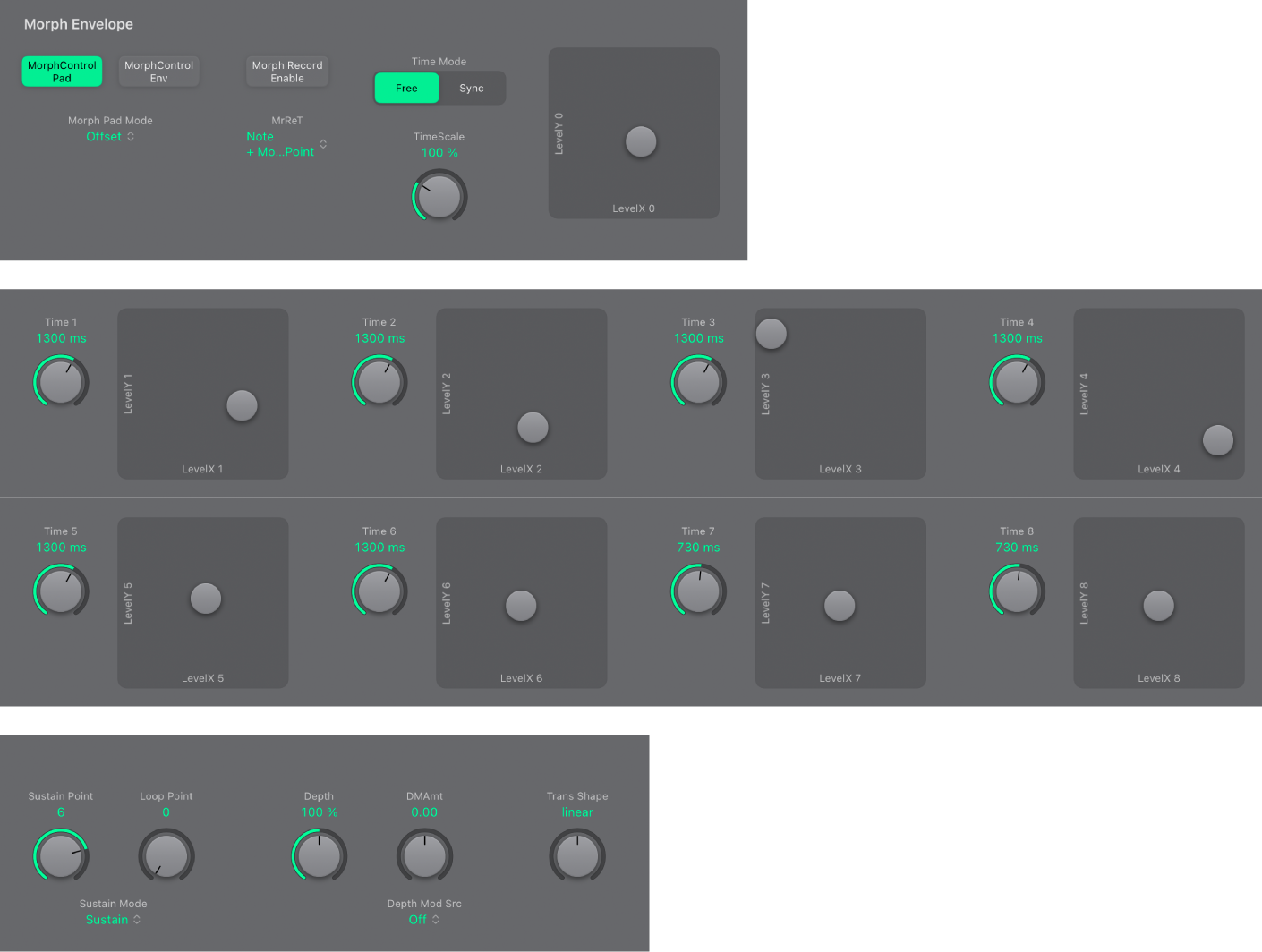
Paramètres d’enveloppe de morphing
Boutons Morph Control Pad/Env: cliquez sur ces boutons pour activer l’enveloppe de morphing.
Les deux boutons désactivés : la fonction Morph est désactivée.
Seul le bouton Morph Control Pad est activé: le morphing est uniquement contrôlé par le point gris du pad Morph ou les contrôleurs MIDI X/Y.
Seul le bouton Morph Control Env est activé : l’enveloppe de morphing est activée, mais le point gris du pad Morph et les contrôleurs MIDI X/Y sont désactivés.
Les deux boutons Morph Control + Pad sont activés : l’enveloppe de morphing est fonctionnelle et la position du point gris du pad Morph ou des contrôleurs MIDI X/Y est utilisée comme décalage pour les éventuels mouvements d’enveloppe.
Menu local Morph Pad Mode : choisissez un mode d’enveloppe de morphing quand les deux boutons Morph Control Env + Pad sont activés.
Offset : mode par défaut. L’enveloppe est fonctionnelle et la position du point gris du pad ou des contrôleurs MIDI X/Y est utilisée comme décalage pour les éventuels mouvements d’enveloppe.
Point Set : enveloppe en cours d’exécution. Le point d’enveloppe sélectionné peut être édité en déplaçant le point gris du pad Morph ou à l’aide d’un contrôleur MIDI (assignations de contrôleurs MorphX et MorphY).
Point Solo : l’enveloppe se trouve dans un mode de type instantané. Le point d’enveloppe sélectionné peut être édité en déplaçant le point gris du pad Morph.
Bouton Morph Record Enable : active l’enveloppe de morphing en vue de l’enregistrement. Consultez la section Enregistrement d’enveloppes de morphing.
Menu local MrReT : ce menu local permet de choisir le type d’évènement qui déclenche l’enregistrement.
NoteOn : l’enregistrement commence dès que vous jouez une note.
Note + Move Morph Point : l’enregistrement démarre lorsque les messages de changement de commande MIDI (tels qu’ils ont été affectés dans les paramètres Morph X et Y de la section de contrôleur MIDI) arrivent lorsqu’une note est maintenue.
Note + Sustain Pedal : l’enregistrement commence lorsque la pédale Sustain est enfoncée et qu’une note est maintenue.
Boutons Time Mode : sélectionnez une enveloppe libre (Free) ou synchronisée (Sync) avec des options de valeur de note comme 1/8 ou 1/4.
Remarque : le passage d’une valeur à l’autre déclenche un nouveau calcul des valeurs arrondies à la valeur de note ou temporelle (exprimée en ms) la plus proche, en fonction du tempo en vigueur dans le projet.
Potentiomètre et champ TimeScale : ajuste l’échelle de la durée d’enveloppe totale de 10 % (dix fois plus rapide) à 1000 % (dix fois plus lente).
Potentiomètres et champs Time 1-8 : déterminent la durée de chaque segment d’enveloppe de morphing. Lorsque les valeurs sont modifiées, la durée globale de l’enveloppe change, et les repères temporels de point de contrôle et les segments suivants sont décalés.
Remarque : vous ne pouvez pas déplacer un point de contrôle au-delà de la position du point de contrôle précédent. En revanche, vous pouvez déplacer un point de contrôle au-delà de la position du point suivant, ce qui aura pour effet d’allonger à la fois le segment de l’enveloppe et l’enveloppe globale.
Pads Morph Envelope XY 0-8 : faites glisser le point gris pour définir le niveau de l’enveloppe de morphing sur la durée d’enveloppe de morphing correspondante. Le pad Morph Envelope XY 0 représente le niveau de départ au début de l’enveloppe de morphing, et ne possède donc aucun paramètre de potentiomètre Time correspondant.
Potentiomètre et champ Depth : ajuste l’échelle de l’amplitude du mouvement de morphing provoqué par l’enveloppe de morphing. La trajectoire de morphing est également redimensionnée à mesure que vous augmentez ou réduisez la valeur.
Potentiomètre et champ DM Amount : définit l’intensité des mouvements de l’enveloppe de morphing dans la plage définie avec le potentiomètre Depth.
Menu local Depth Mod source : choisissez une source de modulation à utiliser pour contrôler l’intensité des mouvements de l’enveloppe de morphing.
Potentiomètre et champ Trans Shape : contrôlez les transitions entre les points de contrôle du morphing (positions des points gris dans les pads Morph Envelope XY 0-8). Il peut s’agir des transitions originales (qui peuvent être enregistrées) de mouvement, linéaires ou échelonnées. Avec cette dernière option, le paramètre reste à un certain état de morphing, puis passe brutalement à l’état de morphing défini pour le point de contrôle suivant de l’enveloppe. Ce paramètre (ainsi que l’enveloppe de morphing elle-même) permet de concevoir des sons intéressants, évolutifs ou même des sonorités rythmiques.